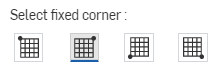カットリストテーブル
カットリストテーブル
![]()
![]()
フレームツールを使用した後に、複合部品のカットリスト ( ツールで作成) を含むテーブルを挿入します。
手順
-
 をクリックします。
をクリックします。 - 選択すると、Part Studio のカットリストツールで作成された複合部品のカットリストが挿入されます。このツールを図面で使用する前に Part Studio でカットリストを作成し、Part Studio で複合部品を作成しておく必要があります。
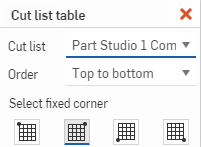
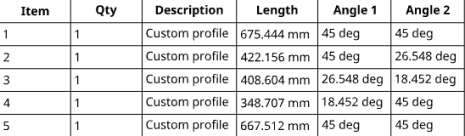
- ダイアログの下部にある固定コーナーとして設定するテーブルのコーナーを選択します (下図を参照)。
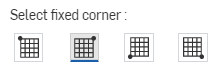
- 図面スペースをクリックして、テーブルを配置します。
Onshape の既定のアンカーポイントは、テーブルの右上隅にあります。
このポイントが表示されたら、直接クリックする必要はありません。マウスを移動してテーブルを配置し、カーソルが他のエンティティの近くを通過すると細い破線が表示されます。これらは、テーブルを整列できる推測線です。線が表示される場合には、クリックするだけでテーブルがその線に位置合わせされます。
このテーブルの参照は、ビュープロパティからアクセスできます。
挿入されたカットリストテーブルは、図面内のテーブルと同様に編集できます。テーブルのエッジをクリックしてテーブル全体を選択します。中央のグラブポイントの 1 つをつかんでテーブルを移動できます。次のコマンドにアクセスするには、テーブル全体を選択して右クリックします。
- カットリストテーブルプロパティ - カットリストのプロパティパネルを開くには
- カットリストを分割 - 選択した行の後のカットリストを分割するには
- コンフィギュレーションを変更 - コンフィギュレーションが存在する場合は、このコマンドを使用して別のコンフィギュレーションを選択します。カットリストが更新されますが、ビューには影響しないことに注意してください。ビュー設定を変更するには、ビューを右クリックして [コンフィギュレーションを変更] を選択します。
- [コピー]-テーブルのコピーをクリップボードに置きます
- [移動先]-(境界フレーム、境界ゾーン、タイトルブロック、図面)
- [最前面へ移動]-選択したテーブルを表示の全面に移動します
- [最背面へ移動]-選択したテーブルを表示の背景に移動します
- シートに移動 - テーブルを図面の別の既存のシートに移動するには
- [選択解除] - 現在選択されているテーブルの選択を取り消します。
- [フィット]- ウィンドウにフィットするように図面を拡大縮小します
- [削除]-現在選択されているテーブルを削除する
テーブルを挿入すると、次のことが可能になります。
- Shift キーを押しながらクリックすると、複数のセルを選択できます。
- 行を選択するには、最初のセルをクリックし、Shift キーを押しながら行の最後のセルをクリックします。
- 列を選択するには、最初のセルをクリックし、Shift キーを押しながら列の最後のセルをクリックします。
- エッジをクリックしてドラッグし、テーブルのサイズを変更します。
テーブルのフォーマット
-
テーブル内で右クリックして [サイズ] を選択し、[列を等しくサイズ変更] および [行を等しくサイズ変更] から選択できます。水平または垂直の中点をクリックしてドラッグし、テーブルのサイズを変更します。
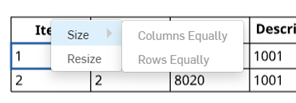
-
テーブルのサイズを変更せずに、セルの端の両側の行と列のサイズを変更するには、セルの上端または右端にカーソルを置き、カーソルが両方向矢印に変わったら、線をクリックしてドラッグし、新しい位置にドロップします。選択したセルの行または列のみのサイズを変更し、テーブルの残りの部分のサイズを変更するには、セルの下端または左端にカーソルを置き、カーソルが両方向矢印に変わったら、線をクリックしてドラッグし、新しい位置にドロップします。
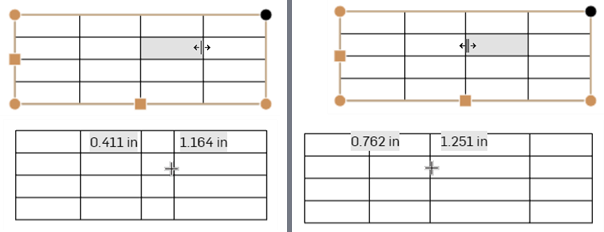
テーブルのサイズを変更せずに、分割エッジの両側にある両方の列のサイズを変更し (左 2 つの画像)、選択したセルの列のみのサイズを変更してテーブルの残りの部分をそれに応じてサイズ変更する (右の 2 つの画像)。
-
列幅または行の高さを数値で変更するには、セルを選択し、右クリックして [サイズを変更する] を選択して [サイズを変更する] ダイアログを開きます。新しい [列の幅] と [行の高さ] の測定値を入力します。
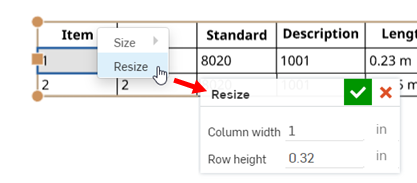
- テーブルの中点をクリックすると、テーブルの内容に合わせてサイズが自動的に調整されます。
- テーブルのセルや行を 1 回クリックすると、[カットリストテーブル] ツールボックスがアクティブになります。
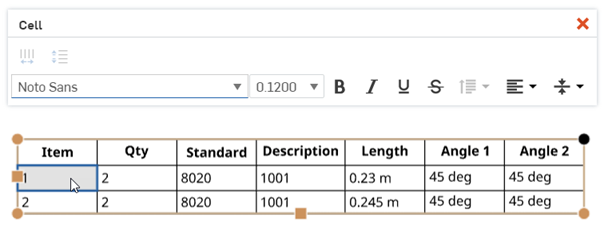
-
テーブル内の行を右クリックし、[下のカットリストテーブルを分割] を選択して、テーブルを現在の行のすぐ下で 2 つのテーブルに分割します。操作を元に戻すには、2 番目のテーブルを右クリックし、[カットリストテーブルの分割を解除する] を選択します。テーブルは複数回分割できます。
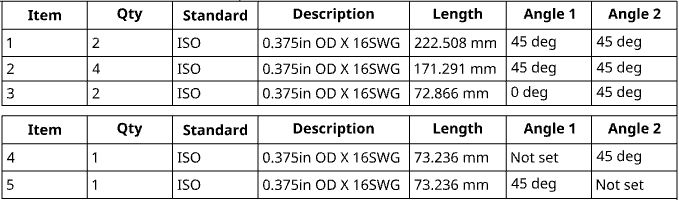
各テーブルを新しい場所にドラッグして再配置し (隅をクリックしてドラッグ)、各テーブルに対して編集および書式設定のすべての操作を実行できます。
セルの書式設定パネル
テーブルのセルをダブルクリックして、セルの書式設定パネルを開きます。

![]() 列のサイズを同じにする - 選択したすべての列のサイズを均等な幅に変更します
列のサイズを同じにする - 選択したすべての列のサイズを均等な幅に変更します
![]() 行のサイズを同じにする - 選択したすべての行を均一な高さにサイズ変更します
行のサイズを同じにする - 選択したすべての行を均一な高さにサイズ変更します
少なくとも 1 つのセルが選択されていると、コンテキストメニューからこれらのコマンドにアクセスできます。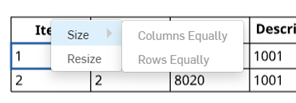
[注記] パネルで使用できるテキストの書式設定コマンドはすべて、セルの書式設定パネルでも使用できます。
テーブルの端を右クリックし、[削除] を選択します。
テーブルを選択して [カットリストテーブル] プロパティを右クリックして選択し、そのテーブルの [プロパティ] ダイアログを開きます。
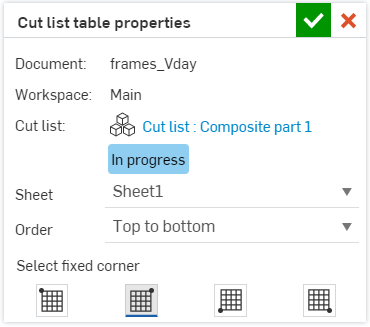
図面に複数のシートがある場合は、シートの横にあるドロップダウン矢印を選択し、目的のシートを選択して、シート間でカットリストテーブルを移動できます。
テーブルの編成順序を変更するには、[順序] の横にあるドロップダウン矢印を選択し、[上から下] または [下から上] のいずれかを選択します。
テーブルのどのコーナーを固定コーナーにするかを調整するには、テーブルの下部にある任意のオプションをクリックします。